adel
Cadet 3rd Year
- Registriert
- Juli 2020
- Beiträge
- 52
TL;DR
Ohne technische Vorkenntnisse habe ich zwei Tastaturen komplett selbst gebaut. Ich gebe Einblick in den Entstehungsprozess und möchte dich dazu ermuntern, deine eigene, individuelle Tastatur zu basteln.
Lesezeit 24 Minuten
Zum Zeitpunkt des Baus dieser Tastaturen habe ich gar nicht daran gedacht, dass ich einmal öffentlich darüber berichten würde. So habe ich insgesamt wenige Fotos erstellt. Der Nachfolgende Text ist demnach nicht als Bauanleitung zu verstehen, sondern beschreibt meine Motivation sowie Erkenntnisse. Ich hoffe, dass es dich inspiriert, selbst ein kleines Bastelprojekt z.B. auf Pappe zu beginnen.
Darf ich vorstellen: Krumm und BAT (BigAssTilt)
Krumm


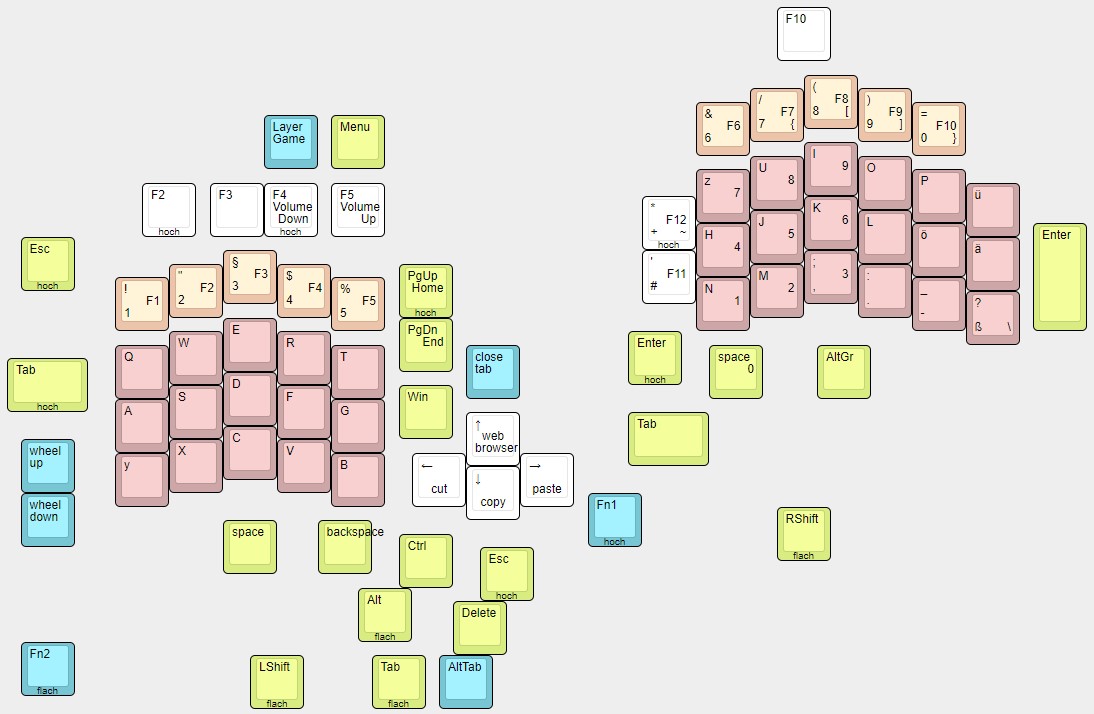
Auf den ersten Blick sieht alles schief und krumm aus. Und mit dem zweiten Blick wird es vermutlich nicht besser. Mein erster Gedanke war: Krumm. Und schon ist ein Name gefunden. Die Farben und natürlich die Anordnung der Tasten dürfte so manches ästhetische Empfinden beleidigen . Ich habe in allen meinen Iterationen von Tastaturen experimentiert. Tatsächlich habe ich mir über die Position jeder Taste Gedanken gemacht. Ziel dieses Designs ist das Gaming. So wie Tenkeyless-Tastaturen das NumPad weglassen, um rechts mehr Platz für die Maus zu lassen, wollte ich so viel Freiraum wie nur möglich schaffen, wobei die Tastatur auch für den Alltagsgebrauch taugen, also als eigenständige Tastatur funktionieren muss. Für mich funktioniert dieses Design sehr gut. Ich nutze Krumm nun seit sechs Monaten. Es ist komfortabler als zunächst befürchtet und ich finde den Freiraum für die Maus großartig. Tastenkombinationen beim Browsen und dem Desktop-Betrieb sind mit deutlich weniger bzw. kürzeren Wegen für die Hand zu erreichen. Diese Tastatur habe ich wenige Wochen nach BAT fertig gestellt. Die Maße sind 32,0 cm Breite × 29,0 cm Tiefe × 3,9 cm Höhe. Das Gewicht beträgt 685 g.
. Ich habe in allen meinen Iterationen von Tastaturen experimentiert. Tatsächlich habe ich mir über die Position jeder Taste Gedanken gemacht. Ziel dieses Designs ist das Gaming. So wie Tenkeyless-Tastaturen das NumPad weglassen, um rechts mehr Platz für die Maus zu lassen, wollte ich so viel Freiraum wie nur möglich schaffen, wobei die Tastatur auch für den Alltagsgebrauch taugen, also als eigenständige Tastatur funktionieren muss. Für mich funktioniert dieses Design sehr gut. Ich nutze Krumm nun seit sechs Monaten. Es ist komfortabler als zunächst befürchtet und ich finde den Freiraum für die Maus großartig. Tastenkombinationen beim Browsen und dem Desktop-Betrieb sind mit deutlich weniger bzw. kürzeren Wegen für die Hand zu erreichen. Diese Tastatur habe ich wenige Wochen nach BAT fertig gestellt. Die Maße sind 32,0 cm Breite × 29,0 cm Tiefe × 3,9 cm Höhe. Das Gewicht beträgt 685 g.
BAT


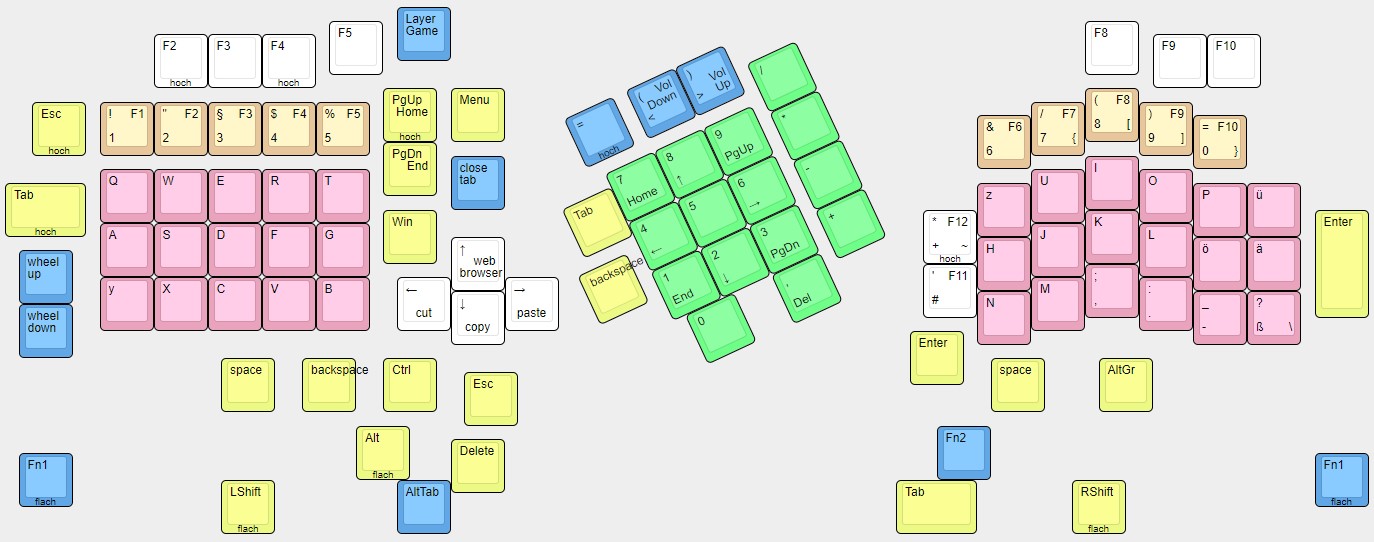
Bei BigAssTilt (BAT) ist auch hier der Name Programm. Ein großer Klopper mit den Maßen 50,1 cm Breite × 22,8 cm Tiefe × 7,9 cm Höhe. Das Gewicht beträgt 1.195 g. Die "Flügel" sind mit 15° angewinkelt. Die Ergonomie für Office-Tätigkeiten steht hier im Vordergrund. Texte schreiben und Zahlen eingeben. Hier wollte ich primär die Neigung der Flügel ausprobieren und Extratasten für Excel hinzufügen. Ergebnis: Sehr angenehme Haltung der Arme sowie Hände.
Vorgeschichte
Ich sehe mich bis zu einem gewissen Maß als Tastatur-Enthusiast. Nicht durch Kauf besonders hochpreisiger Tastaturen 1 oder den besonders schönen, jedoch unverschämt teuren Artisan keycaps, sondern durch mein Interesse an den mechanischen Schaltern sowie der Ergonomie einer Tastatur. Vor ca. zehn Jahren habe ich meine erste mechanische Tastatur, die Raptor Gaming K1 2, gekauft, welche ich neun Jahre lang genutzt habe. Wenige kleine Aspekte haben mich an dieser Tastatur gestört, sodass ich stets einen Blick auf neue Tastaturen geworfen habe. Leider stellen bis heute viele Produktvorstellungen bunte RGB-Leuchteffekte in den Vordergrund. Am klassischen, viele Jahrzehnte bis Jahrhundert alten Tastenlayout wird nicht gerüttelt. Kein Wunder — vom Standardlayout abweichende Designs versprechen geringe Absatzmengen, sodass sich kein großer Hersteller an etwas Exotisches traut. 3
1 Inzwischen mit einer UVP von 250 EUR, lmao.
2 Cherry MX Black Switches; Cherry als OEM
3 Es gibt diverse kleinere Anbieter sehr clever entwickelter Tastaturen. Manche geben sogar die volle Ladung RGB von sich. Aufgrund der geringeren Absatzmenge werden hohe Preise verlangt. Neben dem hohen Kaufpreis schreckt uns Konsumenten die Notwendigkeit des Umlernens für ein alternatives Tastenlayout ab.
Beleuchtete Tasten sind mir völlig unwichtig. Idealerweise müssen wir beim Schreiben/Spielen gar nicht auf die Tasten sehen. Was zählt ist eine gute Haltung, um komfortabel, schmerzfrei und fehlerfrei zu tippen. Irgendwann sind mir DIY-Projekte mit 3D-Druck sowie kaufbare DIY-Kits zum Selberlöten in den Blick geraten. So hat sich mein Wunsch nach Individualisierung verstetigt. Doch ohne Kenntnisse von 3D-Druck/Design oder gar dem Löten von elektronischen Bauteilen stand ich vor einer hohen Hürde. Zum Glück könnte zur Not mein Bruder das Löten übernehmen.
Zunächst bestellte ich vor einem Jahr ein DIY-Kit der Tastatur Idobo aus China. An der Unterseite des PCB sind hot-swap-Bauteile angelötet, sodass die mechanischen Switches ganz ohne Löten nur noch vorsichtig eingesetzt werden und auf Wunsch beliebig oft gegen andere Switches im Cherry MX-Format getauscht werden können. Damit hatte ich große Freude und konnte erste Erfahrungen mit dem Programmieren der Firmware, dem Tastenlayout sowie troubleshooting sammeln. Doch auch das hat mir nicht gereicht. Ich wollte Position, Ausrichtung sowie Abstände einzelner Tasten verändern. Da 3D-Druck für mich noch zu komplex und/oder kostspielig mit ungewissem Ausgang galt, dachte ich über schnelle sowie einfache ghetto-Lösungen nach. Pappe oder dünnes Holz! Prototypen entstehen unter geringem Aufwand und ich komme schnell zu Ergebnissen, ob meine Ideen überhaupt funktionieren.
Erste Konstrukte
Nachdem ich Anleitungen mit der Open Source Firmware QMK studiert und mir zugetraut habe, bis auf das Löten schon irgendwie mit dem Rest zurecht zu kommen, konnte ich schließlich die notwendigen Materialien bestellen. Ich habe als erstes ein SurfPad aus mehreren Lagen Pappe getackert, geschnitten und mit verschiedenen mechanischen Schaltern ausgestattet. Mein Bruder hat die Kabel und Dioden angelötet. Mir wurde schnell bewusst, dass ich nie vorankomme, wenn ich immer warten muss, bis mir etwas gelötet wird — zumal eine vollwertige Tastatur weitaus aufwendiger ist als dieses SurfPad. Des Weiteren entwickle ich nicht bereits im ersten Versuch das ideale Design, sondern der erste Prototyp deckt Schwächen auf, die in der zweiten Iteration beseitigt werden. Und so weiter. Es führte also kein Weg daran vorbei, das Löten selbst zu erlernen. Erfreulicherweise ist das leichter als gedacht. Schon beim ersten eigenständigen Löten habe ich einen Fehler gemacht, für dessen Entdeckung ich zwei Tage gebraucht habe — ich habe schließlich keinerlei Vorkenntnisse in Elektrotechnik. Doch eigene Fehler selbst zu entdecken und zu beheben verstärkt den Lerneffekt!
Dank der Inspiration durch Bastler sowie kommerzielle Produkte wie ErgoDox oder Kinesis Advantage2 und durch zusätzlichen Input durch den Blogger Xah Lee 4 zum Thema Ergonomie von Eingabegeräten konnte ich meine Ideenfindung verfeinern. Es existieren sehr schön anzusehende DIY-Kits mit 60%, 40% und weiteren minimalistischen Tastaturen, doch für meinen Geschmack werden zu viele häufig genutzte Tasten hinter Fn-Layern versteckt. Mein Ansatz lautet daher: Wichtige Funktionen brauchen jeweils ihre eigene Taste und sollten möglichst leicht zu erreichen sein. So rückt beispielsweise die Windows-Taste an einen Ort, wo sie weniger oder gar kein Unheil anrichten kann.
4 Den Besuch seiner Seite empfehle ich aufgrund der Fülle von Bildern verschiedenster Varianten mechanischer Tastaturen, ob ergonomisch oder retro.






Warum solltest du dir diese Mühe machen?
Hast du Wurst-Finger? Oder allgemein große Hände? Wie oft hast du beim Spielen in der Hektik aus Versehen auf LWin gedrückt und wurdest mit dem Start-Menü um den wohlverdienten Sieg gebracht? (Achtung Wortspiel) Oder hast du ungewollt CAPSLOCK aktiviert und damit ANDERE MENSCHEN ANGEBRÜLLT? Öffnet sich durch F1 in diversen Anwendungen ein Hilfe-Menü, welches dir womöglich noch nie weitergeholfen hat? Kurzum kannst du bestimmt auf die eine oder andere Taste verzichten, die dir in der Vergangenheit Ärger bereitet hat und dich bestimmt auch in Zukunft heimsuchen wird. Oder du würdest manche Tasten lieber mit nützlicheren Hotkeys belegen 5. Mithilfe der QMK-Firmware hast du die freie Wahl zur Belegung deiner Wunschtastatur. Auch können die Abstände zwischen den Tasten einen Unterschied ausmachen. Ich habe kleine Hände/Finger und damit keine Schwierigkeiten mit den Tastenabständen normaler Tastaturen. Doch ich kann mir vorstellen, dass große Hände durchaus häufiger ungewollte Eingaben tätigen. Warum nicht den Abstand zwischen zwei Tasten um wenige Millimeter erhöhen? Sehr gerne würde ich zu diesem Aspekt Rückmeldungen von großen Händen/Fingern lesen :-).
5 Inzwischen bietet Microsoft mit PowerToys Keyboard Manager ein zugängliches Werkzeug zur Belegung verschiedener Tasten sowie Tastenkombinationen an. Ich selbst habe dieses tool noch nicht genutzt.
Ansonsten lassen sich dedizierte Tasten für häufig genutzte Funktionen herstellen. Stell dir vor, du surfst auf einer Schmuddel-Seite, z.B. Facebook. Dein Chef kommt in dein Büro rein und soll das nicht sehen. Mit einem gut erreichbaren Panic Button wechselst du schnell den virtuellen Desktop ;-).
Oder du baust ein Fußpedal oder oder... Ich habe mir bereits Drehregler und Joysticks (so wie im Playstation 2-Controller) bestellt. Jedoch muss ich noch lernen, an welche Pins ich diese anlöte und wie diese in der Firmware zu programmieren sind. Die QMK-Firmware bietet viele Möglichkeiten, in die ich mich bis zum jetzigen Zeitpunkt nicht ausgiebig eingelesen habe. Wer etwas Ahnung von Elektrotechnik und/oder Programmierung hat, wird hier viel leichteren Zugang finden als ich und wird kreativere Ideen entwickeln.

Die Evolution hat uns Homo Sapiens zwei mächtige Daumen geschenkt. Mit unseren Händen sind wir bei weitem geschickter als Affen. Nutzen wir diesen Vorteil. Ich bin der Meinung, dass wir mit dem klassischen QWERTZ-Tastenlayout ein erhebliches Potential ungenutzt lassen, wenn wir die Daumen nur für Leertaste, LAlt, AltGr und vielleicht noch Win-Taste nutzen.
Abschließend möchte ich das Thema Gesundheit kurz anreißen. Das uralte Design aus Zeiten der Schreibmaschine bedeutet eine stetige Belastung für Hände, Arme sowie Schultern. Das Krankheitsbild Repetitive Strain Injury (RSI) äußert sich durch Schmerzen, Kribbeln oder Verspannungen in Händen, Handgelenken bis zu den Schultern. Abhilfe schaffen ein split keyboard (angewinkelt), eine Vertikalmaus, präventives Dehnen der Hände sowie Krafttraining. Ich mache keine medizinische Beratung. Wenn du solche Schmerzen hast, dann ist der Gang zum Arzt ratsam und eine ergonomische Gestaltung deiner Arbeitsumgebung erforderlich.
Meine Bewertung
Ich bin begeistert. Lange Zeit war es mein Wunsch, einzelne häufig genutzte Tasten mit möglichst perfekten Abständen zu positionieren. Ausreichend weit voneinander entfernt, um Fehleingaben zu vermeiden bzw. intuitiv zu treffen. Und doch nah genug für eine ergonomische Haltung, d.h. Finger sowie Daumen müssen keine weiten Bewegungen machen und (komplexe) Fingerakrobatik wird vermindert. Die neue Position der wichtigsten Tasten ist schnell erlernt und danach eine Wohltat für das muscle memory. Zugleich behalte ich die Grundcharakteristik des QWERTZ-Layouts bei, sodass tief verinnerlichte Kombinationen wie Ctrl+C nicht nur problemlos weitergenutzt werden können, sondern sogar noch etwas komfortabler gedrückt sind. Im Planungsprozess habe ich im Vorfeld genau darauf geachtet, welche Tasten abseits von Buchstaben und Ziffern ich im Alltag auf der klassischen Tastatur am häufigsten benutze. Bei dieser Betrachtung wird schnell deutlich, dass wir Menschen eigentlich eine dritte Hand bräuchten. Tasten wie Backspace, Ctrl, Esc, Delete, Alt, Tabulator, Pfeiltasten, PageUp, PageDown, Shift haben einen besonderen Platz erhalten. F2 bis F5 sowie F10 sind Funktionen, die ich gelegentlich bis häufiger nutze. Des Weiteren stellen die Kombinationen Alt+Tab oder Ctrl+W auf eigenständigen Tasten eine willkommene Erweiterung dar. Ich habe viele Verbesserungen für mich erzielt und verfüge nun über eine solide Basis, welche in einer künftigen Iteration verfeinert werden kann. Eine dritte Hand wäre dennoch schön (für die Maus).
(für die Maus).
Zwei Highlights möchte ich besonders hervorheben: LCtrl hat eine der bestmöglichen Positionen am Daumen erhalten. Häufige Kombinationen wie Strg + A, S, W, X, C, V, F, PageUp, PageDown, Pfeiltasten sind weitaus komfortabler zu erreichen als beim klassischen Design links unten mit dem kleinen Finger. Und ich muss die zweite Hand nicht hinzuziehen.

Das andere sind die LShift sowie RShift. Diese betätige ich mit dem Daumenballen (Thenar). Das ist ohne Wenn und Aber fantastisch! Die Umgewöhnung ging schnell. Und beim Spielen ist es ebenso grandios. Wenn die Spielfigur durch das Drücken der Shift-Taste sprintet, dann ist das häufige Gedrückt halten mit dem kleinen Finger weitaus unangenehmer als bei meiner Variante die Hand ganz leicht hinunter zu drücken. Daneben ist eine Taste für die Unterseite der Hand (Hypothenar), die ich mit einem Fn-Layer belegt habe. Diese nutze ich weniger häufig. In der Lücke zwischen Fn und LShift besteht gerade genug Platz, um als Handballenablage zu dienen, ohne aus Versehen Tasten auszulösen.
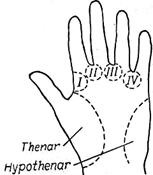
Mit dem Eintauchen in die Tiefen des Tastatur-Designs stoße ich auch in den Bereich der alternativen Layouts vor. Hier ins Detail zu gehen würde den Rahmen dieses Beitrags sprengen. Ich möchte nur erwähnen, dass mit einem eigenen Design ein Layout wie DVORAK oder COLEMAN in die Firmware programmiert werden kann. Oder mehrere Layouts, die auf Knopfdruck gewechselt werden. Ich selbst habe mit dem Gedanken gespielt, das nachfolgende Layout zu bauen. Am Ende habe ich vor der notwendigen Phase des Umlernens zurückgeschreckt bzw. ich befürchtete künftige Schwierigkeiten, etwa wenn am Smartphone ein alternatives Tastenlayer nicht ermöglicht wird. Doch ich bin überzeugt, dass solche effiziente Layouts das Schreiben langer Texte gegenüber QWERTZ enorm erleichtern. Schließlich gibt es seit vielen Jahren umfassende statistische Untersuchungen zu solchen Designs.
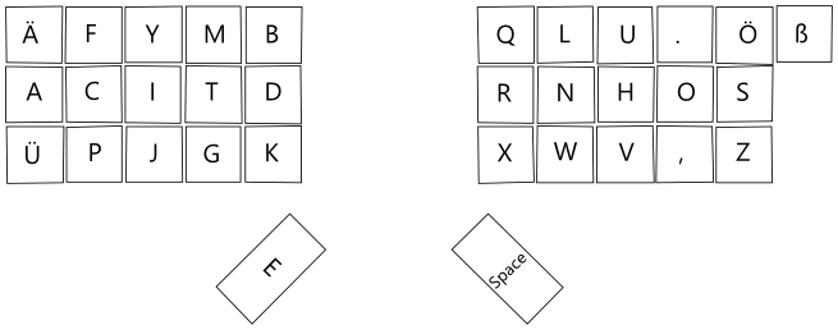
Ich könnte noch lange über verschiedene Designentscheidungen wie z.B. die verschiedenen Höhen durch plate-mount oder pcb-mount switches erzählen, doch bis hierhin habe ich genug deiner Zeit in Anspruch genommen. Nachfolgend möchte ich die erforderlichen Bauteile sowie Werkzeuge nennen. Zusätzlich gibt es im Anhang weitere Bilder. Ich hoffe, ich kann die eine oder andere Person zum Nachahmen inspirieren.
In Zukunft möchte ich mich mit 3D-Druck beschäftigen. Ich habe ein tool entdeckt, welches individuelle Dactyl_Manuform CAD files erzeugt. Am liebsten würde ich solche Muster mit meinen Ideen erweitern und von einem Dienstleister drucken lassen. Falls du in diesem Bereich erfahren bist, würde ich mich über Kontakt oder Unterstützung in jedweder Form freuen.
Materialien und Werkzeuge






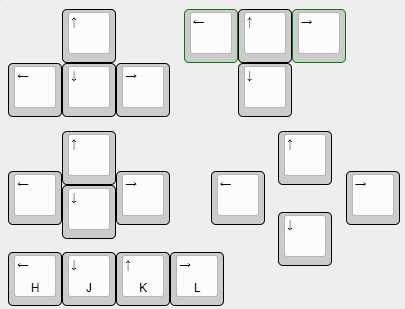
Fazit
In der großen weiten Welt des Interwebz gibt es beeindruckende selbstgebaute Tastaturen, die weitaus schöner anzusehen sind und von einer anderen Handwerkskunst zeugen als meine gerade vorgestellten. Ohne Kenntnisse von Programmierung, Elektronik oder 3D-Druck suchte ich nach einem Weg, der mich auch ohne hohen finanziellen Aufwand zu meinem individuellen Eingabegerät führt. Beiläufig habe ich mir Fertigkeiten angeeignet, um in Zukunft noch etwas bessere Varianten zu bauen. Für mich hat es sich gelohnt.

Ohne technische Vorkenntnisse habe ich zwei Tastaturen komplett selbst gebaut. Ich gebe Einblick in den Entstehungsprozess und möchte dich dazu ermuntern, deine eigene, individuelle Tastatur zu basteln.
Lesezeit 24 Minuten
Zum Zeitpunkt des Baus dieser Tastaturen habe ich gar nicht daran gedacht, dass ich einmal öffentlich darüber berichten würde. So habe ich insgesamt wenige Fotos erstellt. Der Nachfolgende Text ist demnach nicht als Bauanleitung zu verstehen, sondern beschreibt meine Motivation sowie Erkenntnisse. Ich hoffe, dass es dich inspiriert, selbst ein kleines Bastelprojekt z.B. auf Pappe zu beginnen.
Darf ich vorstellen: Krumm und BAT (BigAssTilt)
Krumm
Auf den ersten Blick sieht alles schief und krumm aus. Und mit dem zweiten Blick wird es vermutlich nicht besser. Mein erster Gedanke war: Krumm. Und schon ist ein Name gefunden. Die Farben und natürlich die Anordnung der Tasten dürfte so manches ästhetische Empfinden beleidigen
BAT
Bei BigAssTilt (BAT) ist auch hier der Name Programm. Ein großer Klopper mit den Maßen 50,1 cm Breite × 22,8 cm Tiefe × 7,9 cm Höhe. Das Gewicht beträgt 1.195 g. Die "Flügel" sind mit 15° angewinkelt. Die Ergonomie für Office-Tätigkeiten steht hier im Vordergrund. Texte schreiben und Zahlen eingeben. Hier wollte ich primär die Neigung der Flügel ausprobieren und Extratasten für Excel hinzufügen. Ergebnis: Sehr angenehme Haltung der Arme sowie Hände.
Vorgeschichte
Ich sehe mich bis zu einem gewissen Maß als Tastatur-Enthusiast. Nicht durch Kauf besonders hochpreisiger Tastaturen 1 oder den besonders schönen, jedoch unverschämt teuren Artisan keycaps, sondern durch mein Interesse an den mechanischen Schaltern sowie der Ergonomie einer Tastatur. Vor ca. zehn Jahren habe ich meine erste mechanische Tastatur, die Raptor Gaming K1 2, gekauft, welche ich neun Jahre lang genutzt habe. Wenige kleine Aspekte haben mich an dieser Tastatur gestört, sodass ich stets einen Blick auf neue Tastaturen geworfen habe. Leider stellen bis heute viele Produktvorstellungen bunte RGB-Leuchteffekte in den Vordergrund. Am klassischen, viele Jahrzehnte bis Jahrhundert alten Tastenlayout wird nicht gerüttelt. Kein Wunder — vom Standardlayout abweichende Designs versprechen geringe Absatzmengen, sodass sich kein großer Hersteller an etwas Exotisches traut. 3
1 Inzwischen mit einer UVP von 250 EUR, lmao.
2 Cherry MX Black Switches; Cherry als OEM
3 Es gibt diverse kleinere Anbieter sehr clever entwickelter Tastaturen. Manche geben sogar die volle Ladung RGB von sich. Aufgrund der geringeren Absatzmenge werden hohe Preise verlangt. Neben dem hohen Kaufpreis schreckt uns Konsumenten die Notwendigkeit des Umlernens für ein alternatives Tastenlayout ab.
Beleuchtete Tasten sind mir völlig unwichtig. Idealerweise müssen wir beim Schreiben/Spielen gar nicht auf die Tasten sehen. Was zählt ist eine gute Haltung, um komfortabel, schmerzfrei und fehlerfrei zu tippen. Irgendwann sind mir DIY-Projekte mit 3D-Druck sowie kaufbare DIY-Kits zum Selberlöten in den Blick geraten. So hat sich mein Wunsch nach Individualisierung verstetigt. Doch ohne Kenntnisse von 3D-Druck/Design oder gar dem Löten von elektronischen Bauteilen stand ich vor einer hohen Hürde. Zum Glück könnte zur Not mein Bruder das Löten übernehmen.
Zunächst bestellte ich vor einem Jahr ein DIY-Kit der Tastatur Idobo aus China. An der Unterseite des PCB sind hot-swap-Bauteile angelötet, sodass die mechanischen Switches ganz ohne Löten nur noch vorsichtig eingesetzt werden und auf Wunsch beliebig oft gegen andere Switches im Cherry MX-Format getauscht werden können. Damit hatte ich große Freude und konnte erste Erfahrungen mit dem Programmieren der Firmware, dem Tastenlayout sowie troubleshooting sammeln. Doch auch das hat mir nicht gereicht. Ich wollte Position, Ausrichtung sowie Abstände einzelner Tasten verändern. Da 3D-Druck für mich noch zu komplex und/oder kostspielig mit ungewissem Ausgang galt, dachte ich über schnelle sowie einfache ghetto-Lösungen nach. Pappe oder dünnes Holz! Prototypen entstehen unter geringem Aufwand und ich komme schnell zu Ergebnissen, ob meine Ideen überhaupt funktionieren.
Erste Konstrukte
Nachdem ich Anleitungen mit der Open Source Firmware QMK studiert und mir zugetraut habe, bis auf das Löten schon irgendwie mit dem Rest zurecht zu kommen, konnte ich schließlich die notwendigen Materialien bestellen. Ich habe als erstes ein SurfPad aus mehreren Lagen Pappe getackert, geschnitten und mit verschiedenen mechanischen Schaltern ausgestattet. Mein Bruder hat die Kabel und Dioden angelötet. Mir wurde schnell bewusst, dass ich nie vorankomme, wenn ich immer warten muss, bis mir etwas gelötet wird — zumal eine vollwertige Tastatur weitaus aufwendiger ist als dieses SurfPad. Des Weiteren entwickle ich nicht bereits im ersten Versuch das ideale Design, sondern der erste Prototyp deckt Schwächen auf, die in der zweiten Iteration beseitigt werden. Und so weiter. Es führte also kein Weg daran vorbei, das Löten selbst zu erlernen. Erfreulicherweise ist das leichter als gedacht. Schon beim ersten eigenständigen Löten habe ich einen Fehler gemacht, für dessen Entdeckung ich zwei Tage gebraucht habe — ich habe schließlich keinerlei Vorkenntnisse in Elektrotechnik. Doch eigene Fehler selbst zu entdecken und zu beheben verstärkt den Lerneffekt!
Dank der Inspiration durch Bastler sowie kommerzielle Produkte wie ErgoDox oder Kinesis Advantage2 und durch zusätzlichen Input durch den Blogger Xah Lee 4 zum Thema Ergonomie von Eingabegeräten konnte ich meine Ideenfindung verfeinern. Es existieren sehr schön anzusehende DIY-Kits mit 60%, 40% und weiteren minimalistischen Tastaturen, doch für meinen Geschmack werden zu viele häufig genutzte Tasten hinter Fn-Layern versteckt. Mein Ansatz lautet daher: Wichtige Funktionen brauchen jeweils ihre eigene Taste und sollten möglichst leicht zu erreichen sein. So rückt beispielsweise die Windows-Taste an einen Ort, wo sie weniger oder gar kein Unheil anrichten kann.
4 Den Besuch seiner Seite empfehle ich aufgrund der Fülle von Bildern verschiedenster Varianten mechanischer Tastaturen, ob ergonomisch oder retro.
Warum solltest du dir diese Mühe machen?
Hast du Wurst-Finger? Oder allgemein große Hände? Wie oft hast du beim Spielen in der Hektik aus Versehen auf LWin gedrückt und wurdest mit dem Start-Menü um den wohlverdienten Sieg gebracht? (Achtung Wortspiel) Oder hast du ungewollt CAPSLOCK aktiviert und damit ANDERE MENSCHEN ANGEBRÜLLT? Öffnet sich durch F1 in diversen Anwendungen ein Hilfe-Menü, welches dir womöglich noch nie weitergeholfen hat? Kurzum kannst du bestimmt auf die eine oder andere Taste verzichten, die dir in der Vergangenheit Ärger bereitet hat und dich bestimmt auch in Zukunft heimsuchen wird. Oder du würdest manche Tasten lieber mit nützlicheren Hotkeys belegen 5. Mithilfe der QMK-Firmware hast du die freie Wahl zur Belegung deiner Wunschtastatur. Auch können die Abstände zwischen den Tasten einen Unterschied ausmachen. Ich habe kleine Hände/Finger und damit keine Schwierigkeiten mit den Tastenabständen normaler Tastaturen. Doch ich kann mir vorstellen, dass große Hände durchaus häufiger ungewollte Eingaben tätigen. Warum nicht den Abstand zwischen zwei Tasten um wenige Millimeter erhöhen? Sehr gerne würde ich zu diesem Aspekt Rückmeldungen von großen Händen/Fingern lesen :-).
5 Inzwischen bietet Microsoft mit PowerToys Keyboard Manager ein zugängliches Werkzeug zur Belegung verschiedener Tasten sowie Tastenkombinationen an. Ich selbst habe dieses tool noch nicht genutzt.
Ansonsten lassen sich dedizierte Tasten für häufig genutzte Funktionen herstellen. Stell dir vor, du surfst auf einer Schmuddel-Seite, z.B. Facebook. Dein Chef kommt in dein Büro rein und soll das nicht sehen. Mit einem gut erreichbaren Panic Button wechselst du schnell den virtuellen Desktop ;-).
Oder du baust ein Fußpedal oder oder... Ich habe mir bereits Drehregler und Joysticks (so wie im Playstation 2-Controller) bestellt. Jedoch muss ich noch lernen, an welche Pins ich diese anlöte und wie diese in der Firmware zu programmieren sind. Die QMK-Firmware bietet viele Möglichkeiten, in die ich mich bis zum jetzigen Zeitpunkt nicht ausgiebig eingelesen habe. Wer etwas Ahnung von Elektrotechnik und/oder Programmierung hat, wird hier viel leichteren Zugang finden als ich und wird kreativere Ideen entwickeln.
Die Evolution hat uns Homo Sapiens zwei mächtige Daumen geschenkt. Mit unseren Händen sind wir bei weitem geschickter als Affen. Nutzen wir diesen Vorteil. Ich bin der Meinung, dass wir mit dem klassischen QWERTZ-Tastenlayout ein erhebliches Potential ungenutzt lassen, wenn wir die Daumen nur für Leertaste, LAlt, AltGr und vielleicht noch Win-Taste nutzen.
Abschließend möchte ich das Thema Gesundheit kurz anreißen. Das uralte Design aus Zeiten der Schreibmaschine bedeutet eine stetige Belastung für Hände, Arme sowie Schultern. Das Krankheitsbild Repetitive Strain Injury (RSI) äußert sich durch Schmerzen, Kribbeln oder Verspannungen in Händen, Handgelenken bis zu den Schultern. Abhilfe schaffen ein split keyboard (angewinkelt), eine Vertikalmaus, präventives Dehnen der Hände sowie Krafttraining. Ich mache keine medizinische Beratung. Wenn du solche Schmerzen hast, dann ist der Gang zum Arzt ratsam und eine ergonomische Gestaltung deiner Arbeitsumgebung erforderlich.
Meine Bewertung
Ich bin begeistert. Lange Zeit war es mein Wunsch, einzelne häufig genutzte Tasten mit möglichst perfekten Abständen zu positionieren. Ausreichend weit voneinander entfernt, um Fehleingaben zu vermeiden bzw. intuitiv zu treffen. Und doch nah genug für eine ergonomische Haltung, d.h. Finger sowie Daumen müssen keine weiten Bewegungen machen und (komplexe) Fingerakrobatik wird vermindert. Die neue Position der wichtigsten Tasten ist schnell erlernt und danach eine Wohltat für das muscle memory. Zugleich behalte ich die Grundcharakteristik des QWERTZ-Layouts bei, sodass tief verinnerlichte Kombinationen wie Ctrl+C nicht nur problemlos weitergenutzt werden können, sondern sogar noch etwas komfortabler gedrückt sind. Im Planungsprozess habe ich im Vorfeld genau darauf geachtet, welche Tasten abseits von Buchstaben und Ziffern ich im Alltag auf der klassischen Tastatur am häufigsten benutze. Bei dieser Betrachtung wird schnell deutlich, dass wir Menschen eigentlich eine dritte Hand bräuchten. Tasten wie Backspace, Ctrl, Esc, Delete, Alt, Tabulator, Pfeiltasten, PageUp, PageDown, Shift haben einen besonderen Platz erhalten. F2 bis F5 sowie F10 sind Funktionen, die ich gelegentlich bis häufiger nutze. Des Weiteren stellen die Kombinationen Alt+Tab oder Ctrl+W auf eigenständigen Tasten eine willkommene Erweiterung dar. Ich habe viele Verbesserungen für mich erzielt und verfüge nun über eine solide Basis, welche in einer künftigen Iteration verfeinert werden kann. Eine dritte Hand wäre dennoch schön
Zwei Highlights möchte ich besonders hervorheben: LCtrl hat eine der bestmöglichen Positionen am Daumen erhalten. Häufige Kombinationen wie Strg + A, S, W, X, C, V, F, PageUp, PageDown, Pfeiltasten sind weitaus komfortabler zu erreichen als beim klassischen Design links unten mit dem kleinen Finger. Und ich muss die zweite Hand nicht hinzuziehen.
Das andere sind die LShift sowie RShift. Diese betätige ich mit dem Daumenballen (Thenar). Das ist ohne Wenn und Aber fantastisch! Die Umgewöhnung ging schnell. Und beim Spielen ist es ebenso grandios. Wenn die Spielfigur durch das Drücken der Shift-Taste sprintet, dann ist das häufige Gedrückt halten mit dem kleinen Finger weitaus unangenehmer als bei meiner Variante die Hand ganz leicht hinunter zu drücken. Daneben ist eine Taste für die Unterseite der Hand (Hypothenar), die ich mit einem Fn-Layer belegt habe. Diese nutze ich weniger häufig. In der Lücke zwischen Fn und LShift besteht gerade genug Platz, um als Handballenablage zu dienen, ohne aus Versehen Tasten auszulösen.
Mit dem Eintauchen in die Tiefen des Tastatur-Designs stoße ich auch in den Bereich der alternativen Layouts vor. Hier ins Detail zu gehen würde den Rahmen dieses Beitrags sprengen. Ich möchte nur erwähnen, dass mit einem eigenen Design ein Layout wie DVORAK oder COLEMAN in die Firmware programmiert werden kann. Oder mehrere Layouts, die auf Knopfdruck gewechselt werden. Ich selbst habe mit dem Gedanken gespielt, das nachfolgende Layout zu bauen. Am Ende habe ich vor der notwendigen Phase des Umlernens zurückgeschreckt bzw. ich befürchtete künftige Schwierigkeiten, etwa wenn am Smartphone ein alternatives Tastenlayer nicht ermöglicht wird. Doch ich bin überzeugt, dass solche effiziente Layouts das Schreiben langer Texte gegenüber QWERTZ enorm erleichtern. Schließlich gibt es seit vielen Jahren umfassende statistische Untersuchungen zu solchen Designs.
Ich könnte noch lange über verschiedene Designentscheidungen wie z.B. die verschiedenen Höhen durch plate-mount oder pcb-mount switches erzählen, doch bis hierhin habe ich genug deiner Zeit in Anspruch genommen. Nachfolgend möchte ich die erforderlichen Bauteile sowie Werkzeuge nennen. Zusätzlich gibt es im Anhang weitere Bilder. Ich hoffe, ich kann die eine oder andere Person zum Nachahmen inspirieren.
In Zukunft möchte ich mich mit 3D-Druck beschäftigen. Ich habe ein tool entdeckt, welches individuelle Dactyl_Manuform CAD files erzeugt. Am liebsten würde ich solche Muster mit meinen Ideen erweitern und von einem Dienstleister drucken lassen. Falls du in diesem Bereich erfahren bist, würde ich mich über Kontakt oder Unterstützung in jedweder Form freuen.
- Möchtest du eine minimalistische, kompakte Tastatur oder etwas mit bequem erreichbaren Sonderzeichen für Programmierung / wissenschaftliche Arbeiten?
- Welche Tasten stören dich? Welche Tasten sind überflüssig oder können mit einem Fn-Layer erreicht werden?
- Mit Keyboard Layout Editor Tasten zur Visualisierung herumschieben
- Mit 2D CAD Software die Maße für Switch/Tastenkappe eingeben, beliebig oft kopieren und nach Wunsch platzieren. Cherry MX 14 mm × 14 mm. Ein Switch nimmt die Fläche von 19 mm × 19 mm ein, damit die Tastenkappen sich nicht berühren. Kailh Choc 13,8 mm × 13,6 mm. Als Software habe ich nanoCAD en 5.0 genutzt.
- Ausdrucken, Tastenkappen drauflegen — gefällt es?
- Ausdruck auf Pappe oder Holz aufkleben.
- Ausschneiden / ausstanzen oder Löcher bohren, feilen und schleifen.
- Schalter sowie Tastenkappen einsetzen. Fühlt es sich bis hierhin gut an?
- Erneut mit Keyboard Layout Editor eine Löt-Matrix anordnen. Spätestens hier solltest du dich in weiteren Bauanleitungen im Netz zu den Grundlagen einer Löt-Matrix einlesen.
- Konfigurationsdatei mit Tasten-Matrix bearbeiten.
- Kompilieren und Daumen drücken (wahrscheinlich etwas Frickeln nötig).
- Firmware auf z.B. Pro Micro aufspielen und am PC auf Funktion testen; zwei Kontakte am Pro Micro mit Pinzette überbrücken sollte Tastendruck anzeigen.
- Dioden und Kabel gemäß Matrix verlöten.
- USB-Kabel einstecken und Funktion testen.
Materialien und Werkzeuge
- Pro Micro, USB Datenkabel
- Mechanische Schalter Cherry MX, Kailh Choc, Sonstige
- Key Caps
- Dioden 1N4148
- Kupferlitze / Draht
- Lötkolben, Zinn
- Kneifzange
- Pinzette
- Cuttermesser / Skalpell, Säge, Bohrer, Vierkantfeile
- Abisolierzange / Entmanteler
- Pappe / Holz (meins hat 4 mm Dicke)
Fazit
In der großen weiten Welt des Interwebz gibt es beeindruckende selbstgebaute Tastaturen, die weitaus schöner anzusehen sind und von einer anderen Handwerkskunst zeugen als meine gerade vorgestellten. Ohne Kenntnisse von Programmierung, Elektronik oder 3D-Druck suchte ich nach einem Weg, der mich auch ohne hohen finanziellen Aufwand zu meinem individuellen Eingabegerät führt. Beiläufig habe ich mir Fertigkeiten angeeignet, um in Zukunft noch etwas bessere Varianten zu bauen. Für mich hat es sich gelohnt.



